分割线工具将草图投影到曲面或平面上,它可以将所选的面分割为多个分离的面,从而可以选择操作其中一个分离面,也可将草图投影到曲面实体,生成分割线。
1)添加基准面。执行“插入”→“参考几何体”→“基准面”菜单命令,或者单击“特征”工具栏中的“基准面”按钮 ,系统弹出如图4-18所示的“基准面”属性管理器。在“选择”一栏中选择图4-19中的面1;在“偏移距离”
,系统弹出如图4-18所示的“基准面”属性管理器。在“选择”一栏中选择图4-19中的面1;在“偏移距离” 一栏中输入30.00mm,并调整基准面的方向。单击“基准面”属性管理器中的“确定”按钮
一栏中输入30.00mm,并调整基准面的方向。单击“基准面”属性管理器中的“确定”按钮 ,添加一个新的基准面,结果如图4-20所示。
,添加一个新的基准面,结果如图4-20所示。
2)设置基准面。单击上一步添加的基准面,然后单击“标准视图”工具栏中的“正视于”按钮 ,将该基准面作为绘制图形的基准面。
,将该基准面作为绘制图形的基准面。
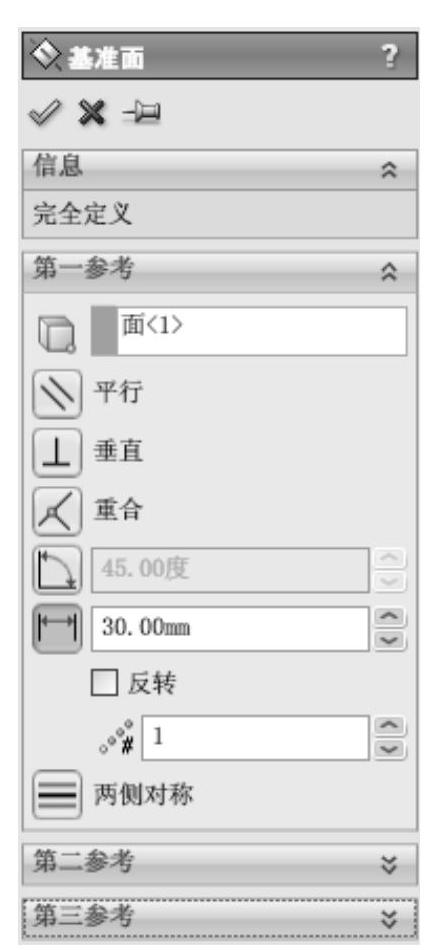
图4-18 “基准面”属性管理器
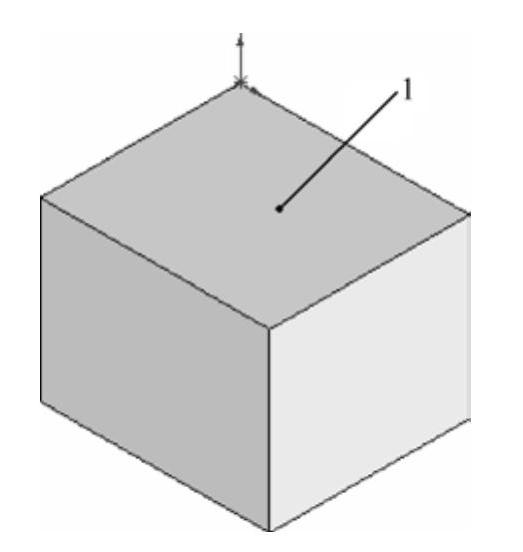
图4-19 拉伸的图形
3)绘制样条曲线。执行“工具”→“草图绘制实体”→“样条曲线”菜单命令,在上一步设置的基准面上绘制一个样条曲线,结果如图4-21所示,然后退出草图绘制状态。
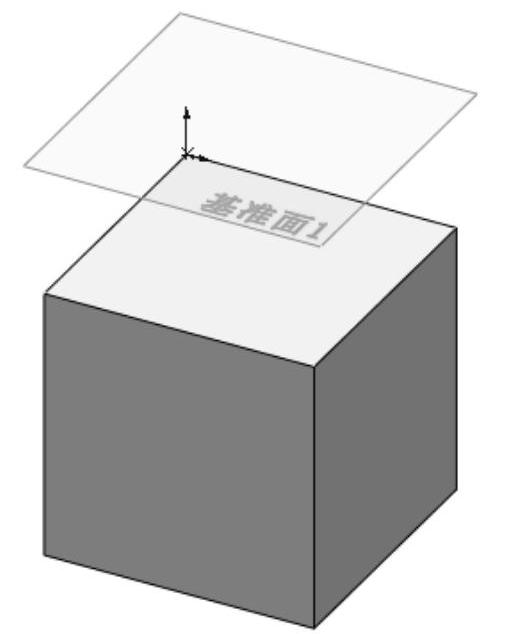
图4-20 添加基准面后的图形

图4-21 绘制的样条曲线
4)设置视图方向。单击“标准视图”工具栏中的“等轴测”按钮 ,将视图以等轴测方向显示,结果如图4-22所示。(www.daowen.com)
,将视图以等轴测方向显示,结果如图4-22所示。(www.daowen.com)
5)执行分割线命令。执行“插入”→“曲线”→“分割线”菜单命令,或者单击“曲线”工具栏中的“分割线”按钮 ,此时系统弹出“分割线”属性管理器。
,此时系统弹出“分割线”属性管理器。
6)设置属性管理器。在“分割线”属性管理器中的“分割类型”一栏中选择“投影”选项;在“要投影的草图”一栏中选择图4-22中的草图2;在“要分割的面”一栏中选择图4-22中的面1,其他设置参考图4-23。
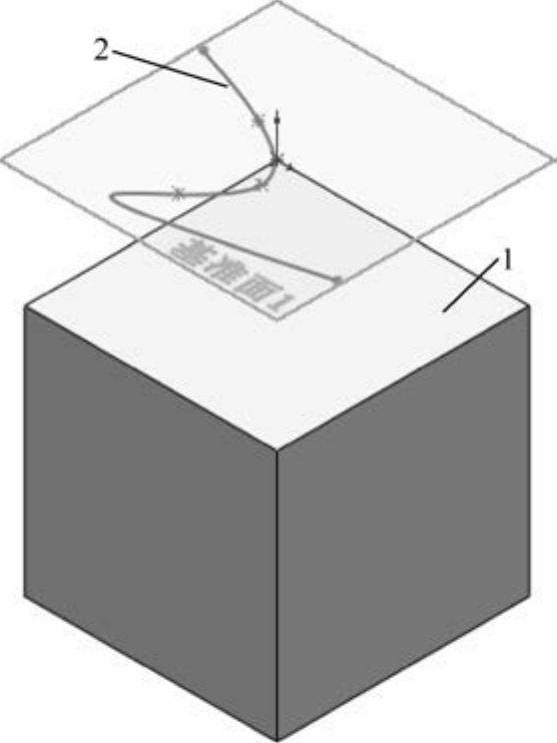
图4-22 等轴测视图
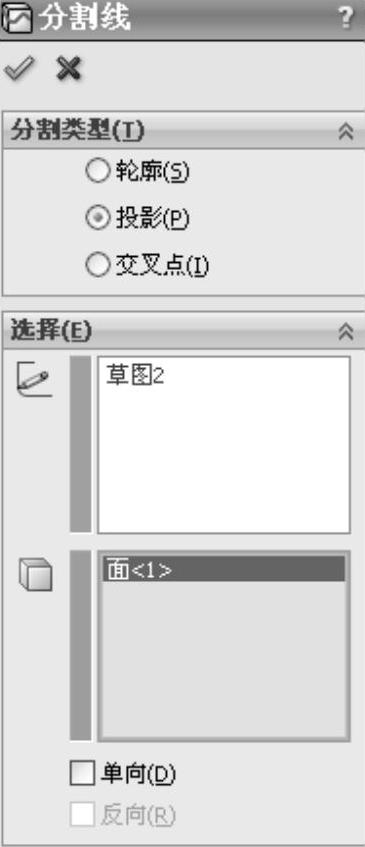
图4-23 “分割线”属性管理器
7)确认设置。单击“分割线”属性管理器中的“确定”按钮 ,生成所需要的分割线。生成的分割线及其“FeatureManager设计树”如图4-24所示。
,生成所需要的分割线。生成的分割线及其“FeatureManager设计树”如图4-24所示。
注意
使用投影方式绘制投影草图时,绘制的草图在投影面上的投影必须穿过要投影的面,否则系统会提示错误,而不能生成分割线。
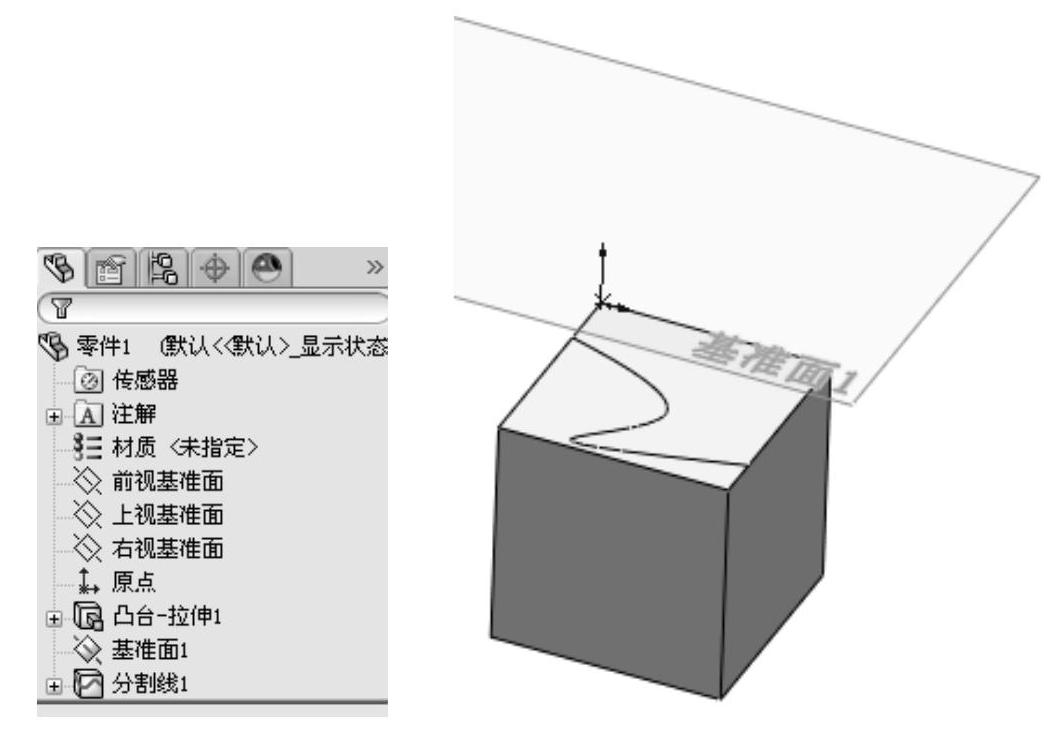
图4-24 生成的分割线及其“FeatureManager设计树”
免责声明:以上内容源自网络,版权归原作者所有,如有侵犯您的原创版权请告知,我们将尽快删除相关内容。







